在日常的办公和学习中,我们经常会使用 Excel 来处理各种数据和信息,而有时候,为了让表格更加美观和专业,我们需要在 Excel 中插入图片,并对其大小进行调整和改变,这看似简单的操作,其实也有一些小技巧和注意事项,掌握了这些,不仅能让您的工作效率翻倍,还能让您的表格更加出色。
让我们来了解一下在 Excel 中插入图片的基本方法,您可以通过点击“插入”选项卡,然后选择“图片”,从本地文件夹中选择您想要插入的图片,插入图片后,您会发现图片可能大小不合适,或者位置不太理想,这时候,就需要对图片进行调整了。
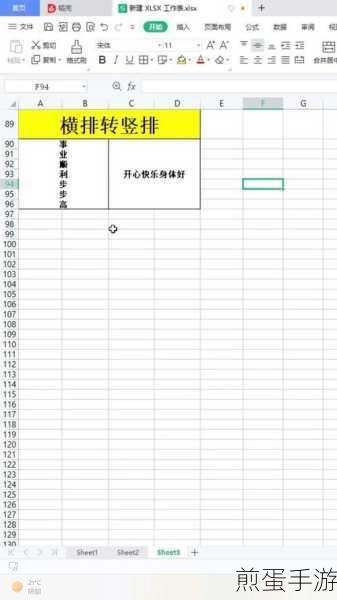
调整图片大小的方法有多种,最常见的方法是直接拖动图片的边框,将鼠标指针放在图片的边框上,当指针变成双向箭头时,按住鼠标左键并拖动,即可改变图片的大小,但这种方法可能不够精确,如果您需要精确调整图片的大小,可以右键单击图片,选择“大小和属性”,在弹出的对话框中,您可以手动输入图片的高度和宽度值,以达到精确调整的目的。
还有一个很实用的技巧,如果您希望图片的大小比例保持不变,在调整大小时,可以按住 Shift 键,然后再拖动图片的边框,这样,图片就会按照原来的比例进行缩放,不会出现变形的情况。
除了调整图片的大小,您还可以对图片进行裁剪,选中图片后,点击“格式”选项卡中的“裁剪”按钮,就可以将图片中不需要的部分裁剪掉,裁剪后的图片可以更好地突出重点,使表格更加清晰明了。
在调整图片大小时,还需要注意一些问题,如果图片的分辨率过低,放大图片可能会导致图片变得模糊不清,在插入图片之前,尽量选择分辨率较高的图片,如果您的表格中有多张图片,要注意保持图片的风格和大小一致,这样会让整个表格看起来更加整洁美观。
为了让图片与表格更好地融合,您还可以对图片进行一些其他的设置,调整图片的亮度、对比度、颜色等,通过这些设置,可以让图片更加符合表格的整体风格。
给您分享一个实际的案例,假设您正在制作一份产品介绍的 Excel 表格,需要插入产品的图片,如果图片过大,会占据过多的空间,影响表格的布局;如果图片过小,又无法清晰展示产品的细节,通过运用上述的调整图片大小的方法和技巧,您可以将图片调整到最合适的大小和位置,让表格更加完美。
掌握 Excel 中调整改变图片大小的方法和技巧,对于提高工作效率和表格质量都有着重要的意义,希望您在今后的工作和学习中,能够灵活运用这些技巧,让您的 Excel 表格更加出色!







